オリジナル番組が楽しめる動画配信サービスとして人気のABEMAプレミアム。
もうABEMAユーザーで解約を考えている人や、これからABEMAを利用しようと考えている人の中には
といった疑問を持っている方もいらっしゃると思います。
今回は、ABEMAプレミアムの解約方法や疑問点について紹介します。
\2週間お試しで動画をすぐに視聴!/
ABEMAプレミアム解約後におすすめ動画配信サイト
| 動画サイト | 特徴 | 無料期間/料金 公式サイト |
|---|---|---|
DMM TV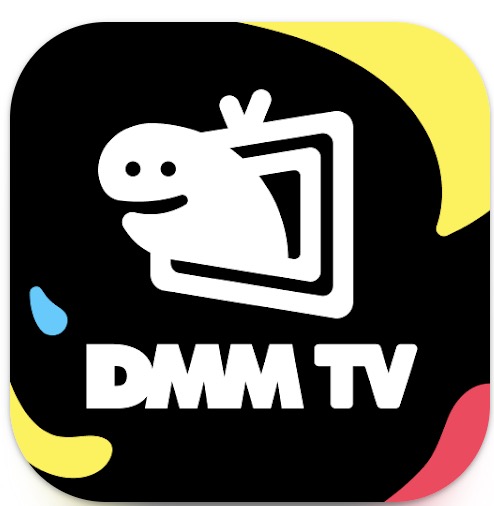 | アニメやエンタメ作品が豊富! 無料トライアルから 550pt受け取れる! | 30日間無料 月額550円 >>公式サイト |
U-NEXT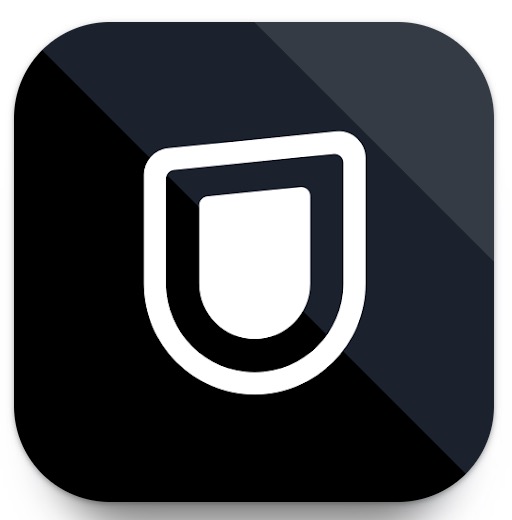 | 見放題作品数No.1! 無料トライアルから 600pt受け取れる! | 31日間無料 月額2,189円 >>公式サイト |
TSUTAYA DISCAS | 取扱い数が国内最大級! 配信のない古い作品も豊富! | 14日間無料 (宅配レンタル4プラン) 月額1,026円 >>公式サイト |
*すべて無料期間中に解約ができるので、お試しで利用も可能ですよ。
さらに詳しい>>人気の動画配信サービス比較はこちら
Contents-目次-
ABEMAプレミアムの無料トライアルってなに?

ABEMAとは
ABEMAは、サイバーエージェントが運営する動画配信サービスです。
月額料金を支払えば、様々な作品や番組を見放題で楽しむことができます。
他動画配信サービスと異なる点は、生放送での番組が充実していることです。27チャンネルにて放送を行っており、第二のテレビとして利用できます。
番組表もバッチリ用意されていますし、番組を登録すれば放送前に通知をくれる機能もあります。自分の見たい番組を見逃すことなく網羅できるのはありがたいですね!
>>ABEMAプレミアムの料金についてはこちら
ABEMAベーシックとは
ABMEAベーシックは無料で利用できる視聴プランです。
アカウントを登録するだけで利用することができ、一部のテレビ番組やビデオ作品を無料で視聴可能です。
しかし、無料ということもあって、見られる作品数や利用できる機能についても限られています。
ABMEAを存分に利用したい!という人は、次に紹介するABMEAプレミアムの方があっているでしょう。
ABEMAプレミアムとは
ABEMAプレミアムは月額960円(税込)で利用できる視聴プランです。
契約すれば、ABMEMAで配信されているビデオや番組を全て視聴することが可能になります。
他にも、動画ダウンロード機能・追っかけ再生機能・見逃しコメント機能も使用できるようになります。
動画ダウンロード機能は、文字通り配信されている動画を端末にダウンロードできる機能です。これにより家のW-ifiで動画をダウンロードしておき、外出先でオフラインでも動画が楽しめるようになります。
追っかけ再生機能・見逃しコメント機能は、生放送の番組を放送途中からコメント付きで最初から楽しめる機能です。仕事などで時間に融通が利かない人でも、見たい番組を最初から楽しめて非常に便利です。
多くの作品を楽しみたい、かつ、時間に融通がききづらい人には特におすすめしたいプランです。
ABEMAプレミアムは無料期間中に解約できる?

AMEMAでは、2週間無料でABEMAプレミアムプランを楽しめる無料期間を設けています。
無料で試すことで有料契約前に使用感を調査できる、非常にありがたいサービスです。
そんな無料期間ですが、AMEBAプレミアムの解約は契約から13日後までであればいつでも解約することができます。
契約から14日、つまり契約更新日の24時間前までには解約をしなければならない点に注意です。
「14日目に解約をしようとしても解約できず有料契約になってしまった・・・」という事態はよくあります。
無料お試しプランだけを利用するのであれば、13日目までに解約することを忘れないよう気を付けましょう。
\2週間お試しで動画をすぐに視聴!/
ABEMAプレミアムの登録方法は?
AMEBAプレミアムの登録方法は、いくつかあります。
ブラウザやアプリなど、デバイス別に解説します。
ABEMA公式サイトの場合
ABEMAプレミアムは、どの端末についても契約方法は非常に簡単です。
まずは、ABMEA公式サイトでにアクセスしてください。
そして「¥0トライアル」をタップ。

次に、メールアドレスとパスワードを入力しましょう。

認証コードを受け取ったら入力して、「完了する」をタップ。

あとは、支払い方法を選択し

「ABEMAプレミアムに登録」をクリックタップし、「登録完了メール」が届いたら契約完了です。
Androidアプリの場合
Androidでの登録方法は以下の通りです。
- AbemaTVのアプリをダウンロード
- アプリを起動し、下の「≡」から「マイページ」をタップ
- 視聴プランをタップ
- ページ最下部の「まずは¥0トライアル」をタップ
- Google Playの決済画面から定期購入を選択して契約完了
アプリのトップページから簡単に登録できるのでありがたいですね。
iOSアプリの場合
Androidと同じく、iOSでも以下のように登録できます。
- AbemaTVのアプリをダウンロード
- アプリを起動し、下の「≡」から「マイページ」をタップ
- 視聴プランをタップ
- ページ最下部の「まずは¥0トライアル」をタップ
- 支払い方法を選択して契約完了
Android TVの場合
AndroidTVでの登録方法は、以下の通りです。
- ABEMAのアプリを起動
- リモコンの左ボタンを押す
- 「視聴プラン」を選択
- 「ABEMAプレミアムに登録」を選択
- Google Playの決済画面の定期購入を選択して契約完了
Apple TVの場合
- ABEMAのアプリを起動
- Touchサーフェスを上にスワイプ
- 「視聴プラン」を選択
- 「ABEMAプレミアムに登録」を選択
- iTunes Storeへのサインインをして「購入する」を選択
- 「OK」を選択して契約完了
Fire TVの場合
Fire系列の端末では前提として1-Click設定を完了しておく必要があります。
- 事前に1-Click設定を完了しておく
- アプリを起動してリモコンの左ボタンを押す
- リストから「視聴プラン」を選択
- 「ABMEAプレミアムに登録」を選択
- Amazon Appsの決済画面から「無料体験を開始」を選択して契約完了
Fireタブレットの場合
Fireタブレットでの登録方法は、以下の通りです。
- 事前に1-Click設定を完了しておく
- アプリを起動して下部の「≡」をタップしてメニューバーを展開
- 「設定」をタップ
- リストから「視聴プラン」をタップ
- 「まずは¥0トライアル」をタップ
- Amazon Appsの決済画面から「Susucribe」を選択して契約完了
ABEMAプレミアムに登録できない時はどうする?
「ABMEAプレミアムに登録しようとしても登録できない・・・」
その場合は以下のケースが考えられます。
それぞれ解説していきます。
アカウント登録に使おうとしているメールアドレスが間違っている
メールアドレスが間違っていると、AMEBAの登録手続きを勧められません。
対処法は、入力したメールアドレスを再度確認することです。
入力した文字列に誤りがないか、そもそもメールアドレスが有効かをチェックしましょう。
クレジットカードの情報が間違っている
クレジットカードの情報が間違っていることも可能性としてあげられます。
カード番号やセキュリティ番号が間違っていないか、使用期限が切れてしまっていないかをチェックしましょう。
またクレジットカードの利用権限が停止されている可能性も考えられます。
その場合は他のクレジットカードを利用したり、カード会社に問い合わせて利用権限復活の申請をしましょう。
すでに他のABEMAアカウントで同一のメールアドレスやクレジットカードを使用している
これまでABEMA TVを他アカウントで利用したことがある人は、特に注意が必要なケースです。
別のアカウントで登録したメールアドレスやクレジットカードは、再度使用することはできません。
同じ支払い情報で何度も無料トライアルを不正利用することを防ぐための処置として、同じカード情報は利用できないようになっています。
もしこれまで登録したアカウントがあるなら、そのアカウント情報を利用して契約をしましょう。
ABEMA側に問題がある
ABEMA側のシステムに障害があるケースも考えられます。
その場合は、私たちの力だけでは解決することはできませんので、サポートチームに連絡を取る必要があります。
以下のリンクからチャットでコンタクトを取ることができます。
10:00~22:00という広範囲な時間帯で、オペレーターが対応してくれるので安心です。
ABEMAプレミアムの解約方法は?

AMEBAプレミアムの解約方法は、登録時同様、複数のパターンがありますので、それぞれ順番に解説します。
クレジットカード・キャリア決済の場合
クレジットカード・キャリア決済の場合は、以下のように解約することができます。
まず、ABMEA tvのアプリを起動しましょう。

「≡」をタップしてメニューバーを展開。
リストから「視聴プラン」をタップ。

購入履歴から解約したいプランの横にある「解約」をタップ。
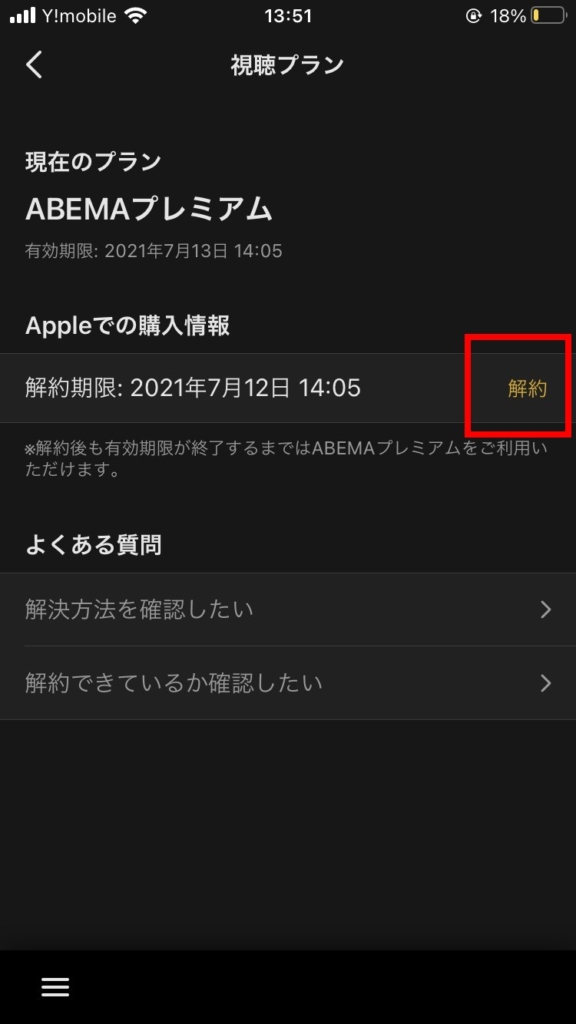
ページの下の方にスクロールすると「解約を続ける」とあるのでタップする。

簡単なアンケートに答えたら「移動して解約する」をタップ。
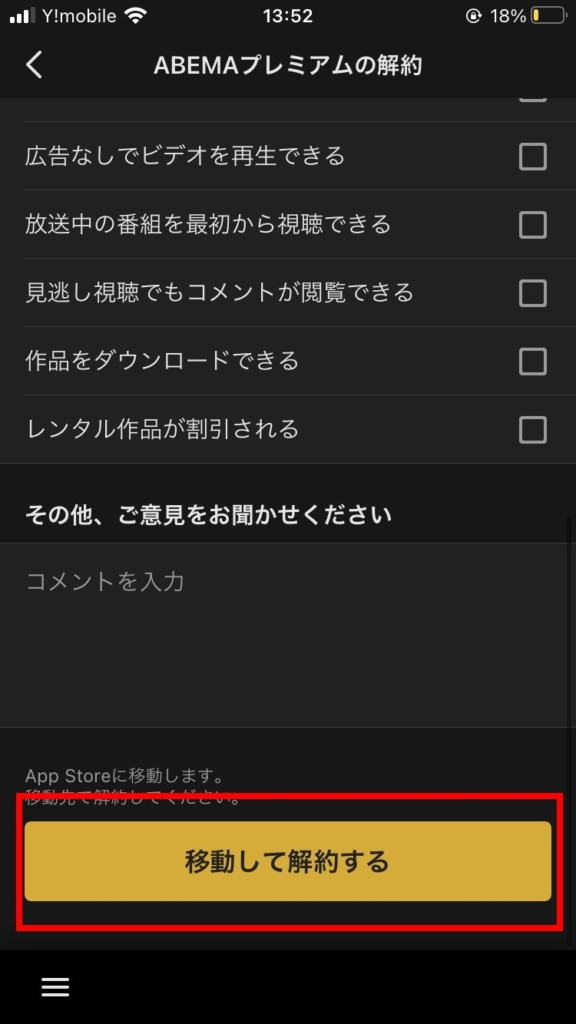
そうすると解約するサブスクリプションを聞かれるので「ABEMA」を選択。

解約完了の旨の表示がされたら、解約完了です。
Androidアプリの場合
Androidでの解約はGoogle Playストアから行います。
- Google Playストアを起動
- 「視聴プラン」をタップ
- 「Google Playストアから解約」をタップ
- Google PlayストアのABEMAページで「定期購入を管理」をタップ
- リストから「ABEMA」をタップ
- 「定期購入を解約」をタップ
- 解約理由を選択し「次へ」をタップ
- 再度「定期購入を解約」をタップして解約完了
解約後は、解約完了の旨を知らせるメールが届きます。
メールが到着するかどうかが、無事解約できたかどうかをチェックするポイントにすると良いでしょう。
iOSアプリの場合
iPadやiPhoneなどのiOSからの解約では設定アプリから解約することができます。
- アプリ内下部から「マイページ」へ移動する
- 「設定」をタップ
- 「視聴プラン」をタップ
- 「解約に進む」へ移動
- 画面下部へ移動し「解約を続ける」をタップ
- アンケート(任意)に答え「移動して解約」をタップして解約完了
Android TVの場合
- ABEMAのアプリを起動
- メニューから「視聴プラン」を選択
- 「ABEMAプレミアムを解約」を選択
- 解約するかについて聞かれるので「ABEMAプレミアムを解約」を選択
- QRコードが表示されるのでスマホで読み取ってGoogle Playに移動メニューから「定期購入」をタップ
- 「ABEMA」をタップして「管理」をタップ
- 「定期購入を解約」をタップして解約完了
Apple TVの場合
- ABEMAアプリを起動
- 「設定」を開いて「視聴プラン」を選択
- 「購読管理」を選択
- 表示されるリストから「アカウント」を選択
- ページ下部の「登録の管理」を選択
- 登録しているプランの中から「ABEMAプレミアムプラン」を選択
- 「トライアルをキャンセルする」か「登録をキャンセルする」を選択して解約完了
Fire TVの場合
Fire TVでは、Amazonサイトから解約手続きを進めます。
- Amazonサイトにアクセス
- ABEMAプレミアムを契約したアカウントでログイン
- サイト右上の「アカウント&リスト」を選択
- 「アプリとライブラリと端末の管理」を選択
- ページ左の「管理」から「定期購読」をクリック
- ABEMAの項目にある「アクション」を選択
- 「自動更新をオフにする」をクリック
- 「定期購読を編集」画面から再度「自動更新をオフにする」をクリック
- 「定期購読の自動更新はオフになっています」と表示されたら解約完了
ABEMAプレミアムが解約できない時はどうする?
解約方法自体は、先ほど解説した手順通りに進めていけば、特に難しい作業は必要ありません。
ただ、中には「解約したいのにできない」という方もいるかもしれません。
うまく解約できない理由として考えられる原因と、その対処法をお伝えします。
登録した端末と異なる端末で解約手続きをしようとしている
「ABEMAプレミアムを解約したいのに解約ができない!」場合、解約しようとしている端末に問題がある可能性が高いです。
ABMEMAでは、登録した端末で解約手続きをしなければなりません。
ブラウザ・iOS・android・fire TVなど、それぞれ手順が異なることはこれまで紹介した通りです。
自分が登録する際に用いた端末をチェックし、上述した解約手順を踏んで解約をしましょう。
ABEMAプレミアムの解約にまつわる疑問点を解消!
ここでは、ABEMAプレミアムの解約にまつわる、よくある疑問にお答えします。
解約できているか確認する方法はある?
利用しているアプリや端末によって、細かな手順は異なりますが、以下のように確認できます。
- ウェブサイト:「視聴プラン」から「解約手続き済み」と表示されていれば解約済み
- iOS:設定アプリ→アカウント→サブスクリプション→abemaをタップして契約終了日時が表示されていれば解約済み
- Android:Googleストア起動→メニューから定期購読選択→ABEMAをタップ→契約終了日時が表示されていれば解約済み
- Fire TV:Amazonにログイン→アカウント&リスト→アプリライブラリと端末の管理→定期購読→ABMEAプレミアムのアクションを選択→契約終了日時が表示されていれば解約済み
自分の契約方法にそって、無事解約できているかを確認しましょう。
もし解約がうまくいっていない場合は、もう一度最初から解約手続きをすることも忘れてはなりません。
無料期間の終了日や更新日を確認する方法はある?
無料期間の終了日や更新日は、先ほど紹介した解約手順と同様にすれば確認可能です。
未解約の場合、先述の手順通りに進めると、契約終了日の欄が契約更新日となっています。
契約管理の際に重宝する手順なので、しっかりと把握しておきましょう。
解約はキャンセルできる?
ABEMAプレミアムでは、一度申請した解約をキャンセルすることはできません。
特に、無料トライアルについてはこのことをしっかりと頭にいれておくべきでしょう。
無料トライアルは一度解約すると、有料契約を結ばない限りサービスを利用することができなくなります。
有料契約は、一度解約しても次の更新日の際に再度契約すれば実質解約したこともチャラにできます。
再契約が少し手間ですが「間違って解約しちゃった!」という場合には利用すると良い手法です。
解約したのに請求が来たのはどうして?
解約をしたのに請求がきた場合は、「解約がうまくいっていない」というケースが疑われます。
先ほど紹介した、解約できたか確認する方法を試しましょう。「解約済み」となっていない場合は、解約がうまくいっていない証拠です。
次に、自分が契約した端末に沿った解約手順を踏めていたかを確認しましょう。
契約と登録に用いた端末が異なる場合、解約を完了することはできません。今一度端末をチェックし、これまで紹介した解約手順を試しましょう。
ごくまれに、「解約済みと確認できているのに請求が来た」という方もいるみたいです。
その場合は、ABEMA運営側に問題がある可能性が高いです。
一度公式に問い合わせ、解約の手続きについて解決するよう依頼しましょう。
解約したのに動画を見れるのは普通?
ABEMAプレミアムは、解約をしても契約満了期日までは引き続き動画を視聴することができます。
有料プランでは、契約から1ヶ月分の利用権を購入します。
例えば、6月12日に契約をした場合、すぐに解約をしても7月12日までは動画の視聴が可能です。
解約後に動画を見られるからといって、解約ができていないというわけでありません。
解約メールがこないのは普通?
解約後は、基本的には登録したメールアドレス宛に解約通知がされます。
しかし、メールの到着までには通信環境によってばらつきがあるようです。解約手続きをしてから2~3日は待ってみると良いでしょう。
2~3日待っても届かないという場合は、迷惑メールに通知が入っている場合もあるので、迷惑メールボックスももれなく確認してみましょう。
ABEMAベーシックは解約できないの?
「ABMEAベーシック」無料のプランなので、解約という概念がありません。
もちろんベーシックプランに加入をしているからといって、料金が発生することは一切ありません。
ABMEAアカウントを作成した人が自動的に加入するのが無料プランですので、心配しなくても大丈夫です。
ABEMAプレミアムを解約したら次はどうする?
ここまで読んで、「ABEMAプレミアムの代わりにおすすめの動画配信サービスはないかな?」という方もいらっしゃるでしょう。
そんな方に、おすすめの動画配信サイトを紹介します。
おすすめ動画サイトNo.1「U-NEXT」
 |
|
| 作品数(見放題作品数) | ⾒放題作品320,000本以上 |
|---|---|
| 月額料金/無料期間 | 2,198円(税込)/31日間 |
| アプリ/ダウンロード | あり/可能 |
| 特典 | 初回特典600円分Pプレゼント
無料トライアル終了後も 毎月1,200円分Pプレゼント |
| 関連記事 |
U-NEXTの評判記事
U-NEXTの解約記事 |
U-NEXTは、業界で最大の31日間の無料期間を設けております。
そして、動画作品の見放題作品も業界TOPクラスの320,000本以上!
無料で視聴できる本数がかなり充実していて、どのジャンルも網羅しているのがU-NEXTのウリです。
映画も洋画/邦画、ドラマも海外ドラマ/韓国ドラマ/国内ドラマ、アニメも過去アニメ/放送中アニメまで視聴したい動画が必ず見つかります。
もちろん、無料期間中に解約すれば、お金はかからないので気軽にお試しできますよ。
\U-NEXTお試し体験はこちら!/
◆U-NEXT登録・視聴方法
- 公式サイトにて「まずは31日間 無料トライアル」をクリック
- 氏名などの登録情報を入力しながら下にスクロールし、「次へ」をクリック
- 登録内容(プラン・決算方法・入力情報)を確認しながら下にスクロールし「利用開始」をクリック
- ファミリーアカウントの作成をするか選択後、利用開始できます
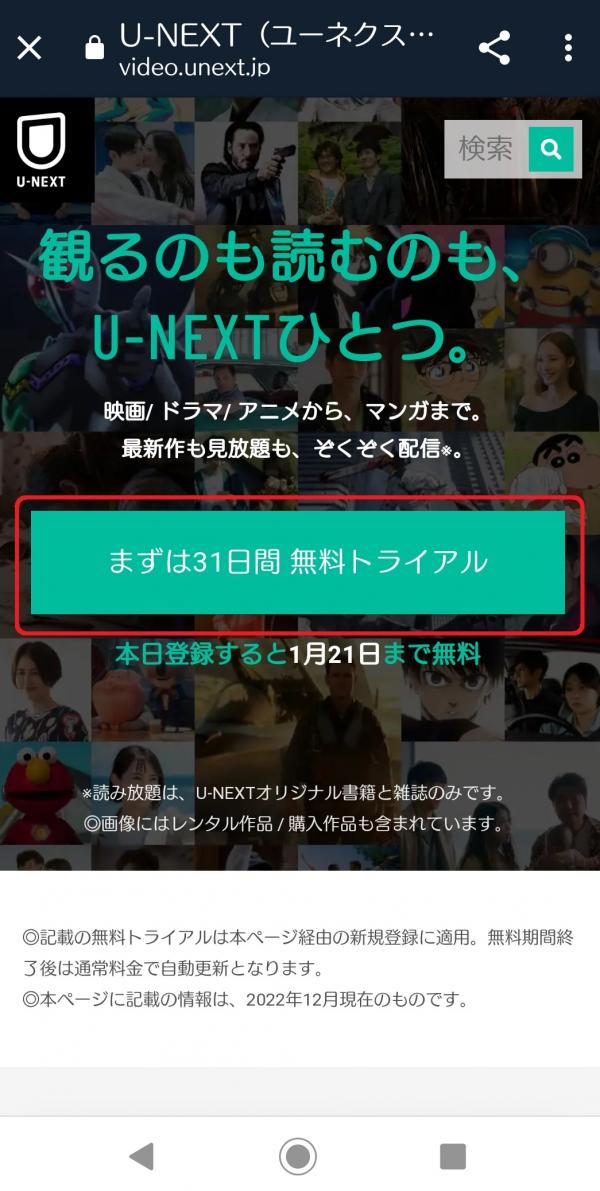
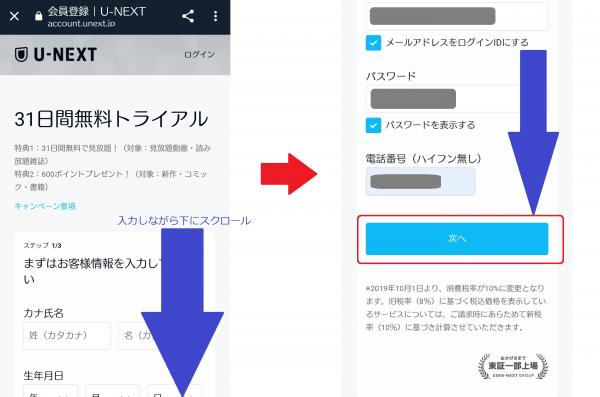
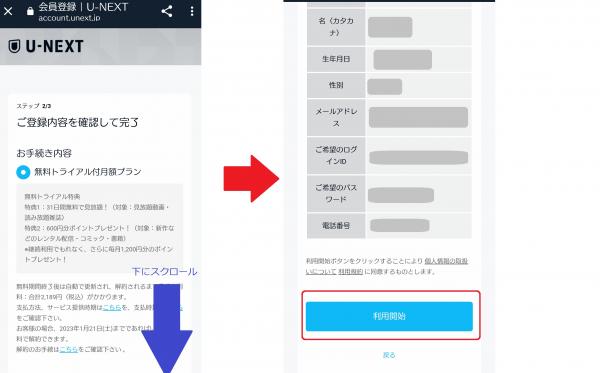
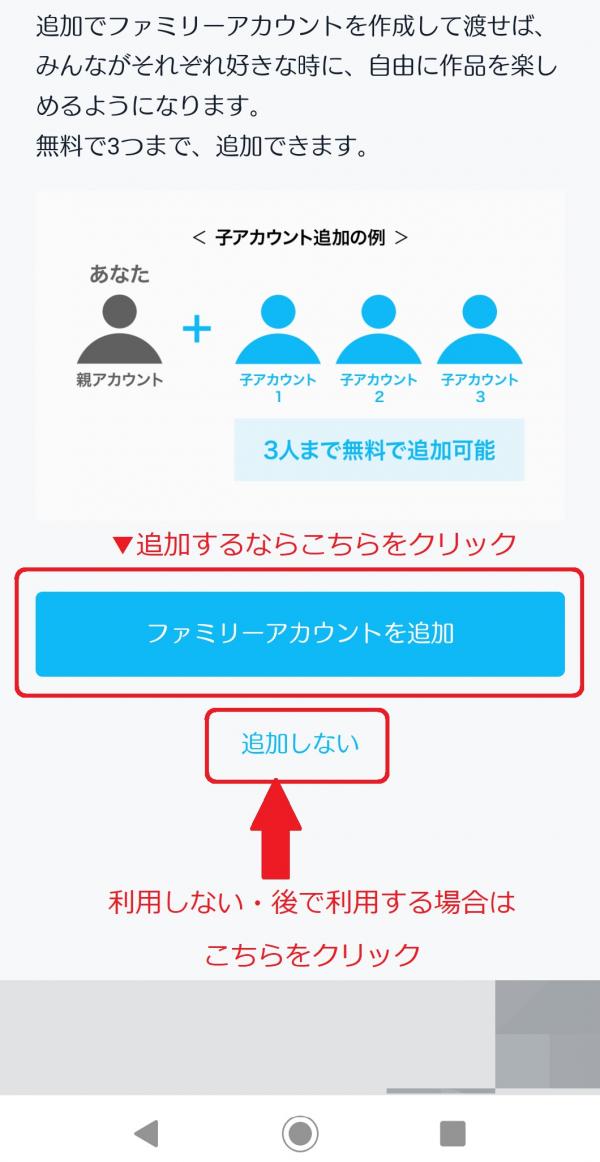
◆U-NEXTの解約方法
- トップのハンバーガーアイコンから「アカウント・契約」をクリック
- 「アカウント・契約」のページ下部「契約内容の確認・解約」をクリック
- 「契約内容の確認・解約」のページ下部「解約手続き」をクリック
- 解約に伴う案内を確認し、ページ下部の「次へ」をクリック
- 解約時の注意事項を確認し「注意事項に同意する」へチェックを入れ「解約する」をクリック
- この画面になれば解約完了です
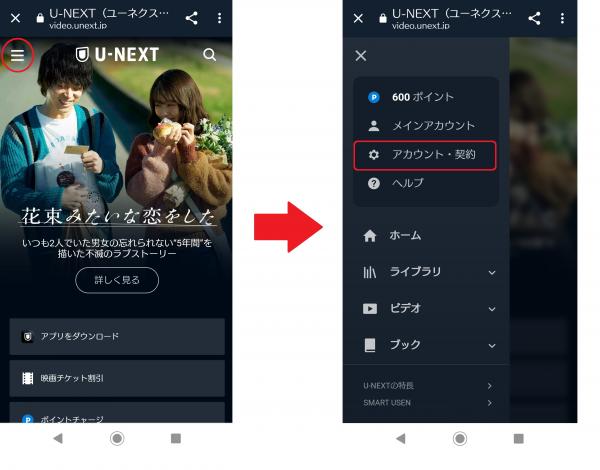
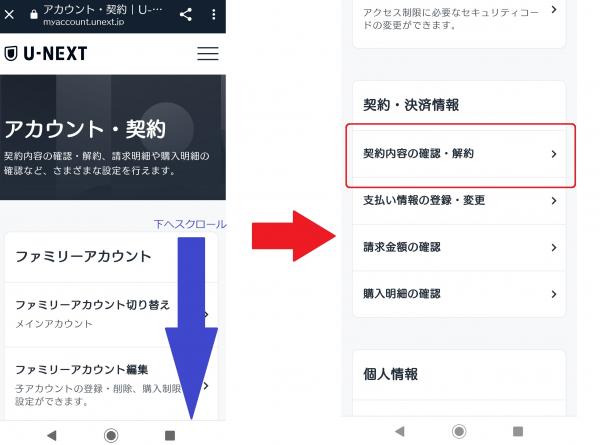
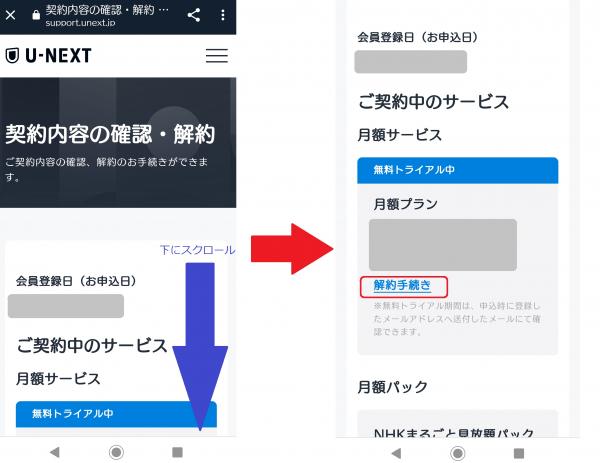
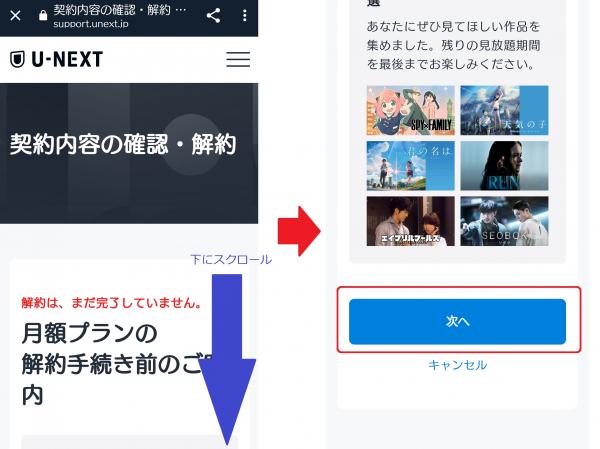
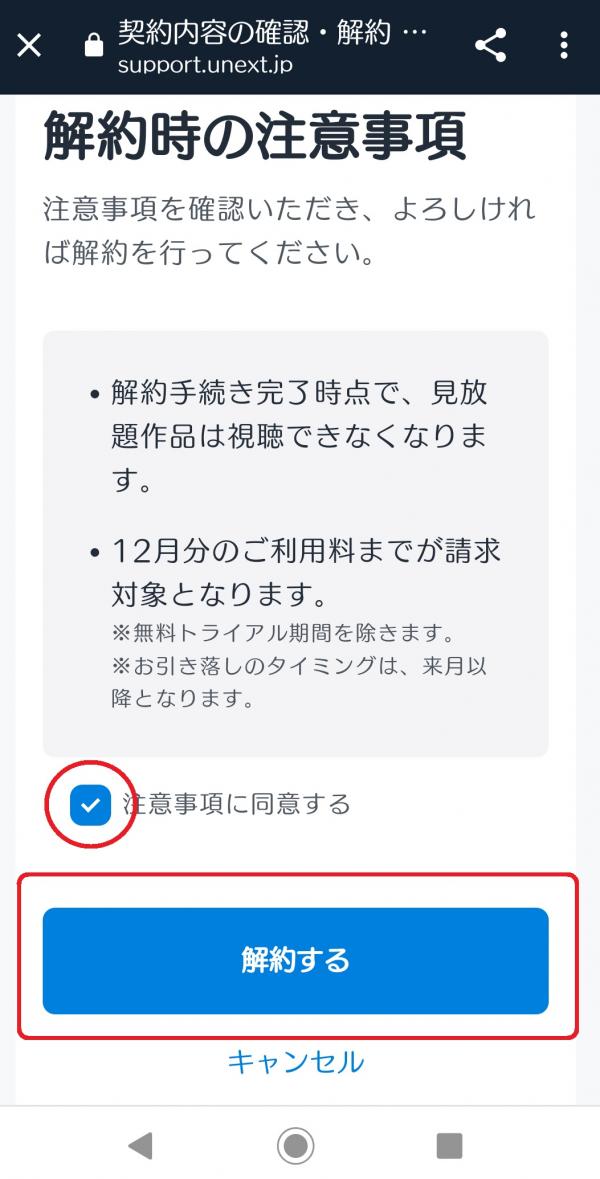
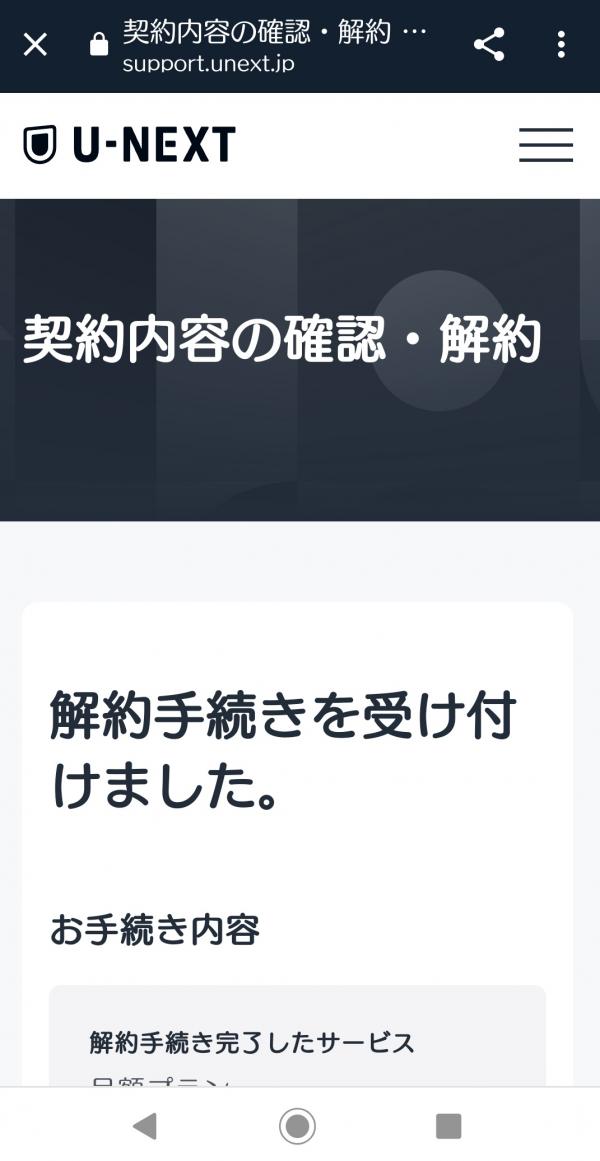
おすすめ動画サイトNo.2「FOD」
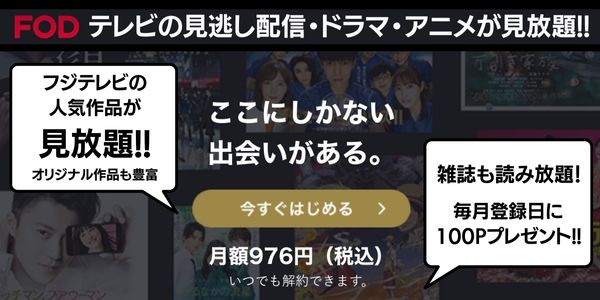 |
|
| 作品数(見放題作品数) | 10万作品以上(非公開) |
|---|---|
| 月額料金/無料期間 | 976円(税込)/なし |
| アプリ/ダウンロード | あり/可能 |
| 特典 | 一部番組は期間限定で無料視聴可能
毎月登録日に100ポイントプレゼント |
| 関連記事 |
FODの無料記事
FODの解約記事 |
FODは、フジテレビが運営してる動画配信サイトです。
フジテレビ系列の会社ということもあり、特にドラマに関してはどの動画配信サービスよりも充実しています。
新作の映画もお得に視聴できるので、使い勝手の凄く良い動画配信サイトです。
残念ながら、FODプレミアムの無料トライアルは、2022年12月18日(日)をもって終了してしまいました。
有料にはなりますが、FODでしか視聴する事ができない作品も多数ありますので、この機会にぜひチェックしてみてください。
\FODを定額で見る!/
◆FOD登録・視聴方法
- 公式サイトにアクセスして専用アプリをインストール
- 「利用規約」と「プライバシーポリシー」を確認してチェックを入れ「同意して進む」をクリック
- アンケートに回答して(好きなジャンル・気になる作品)「続ける」→「完了する」をクリック
- 回答後に出る画面で「ホームへ」をクリック
- 移行後に戻るホーム画面右下「マイページ」をクリック
- 「FODプレミアム登録に進む」をクリック
- 「今すぐはじめる まずはアカウント作成へ」をクリック
- 「FODアカウント登録」に情報を入力しながら下にスクロールし「決済画面に進む」をクリック
- 「利用規約」と「プライバシーポリシー」を再度確認して「規約・プライバシーポリシーに同意し利用開始」をクリック (※スマホからの決済方法はiTunes store決済かGoogle Play課金のみ選択可能)
- 請求内容を確認して「定期購入」をクリック
- 「お支払いが完了しました」の画面が出れば登録完了です
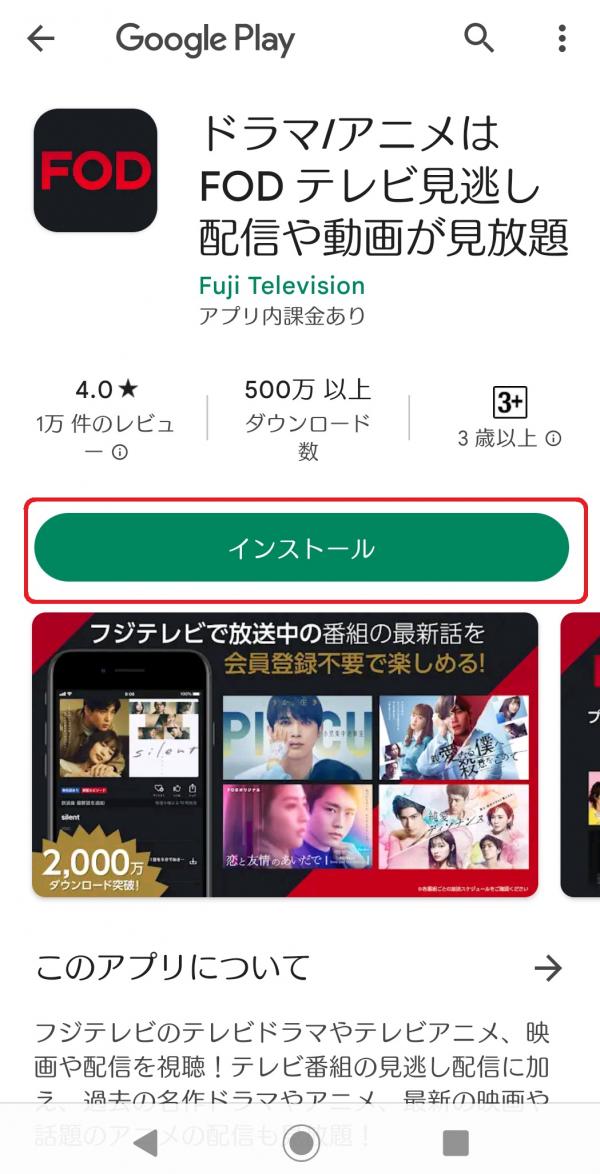
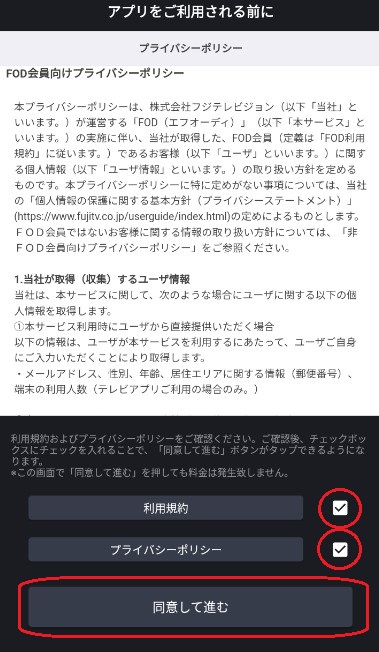
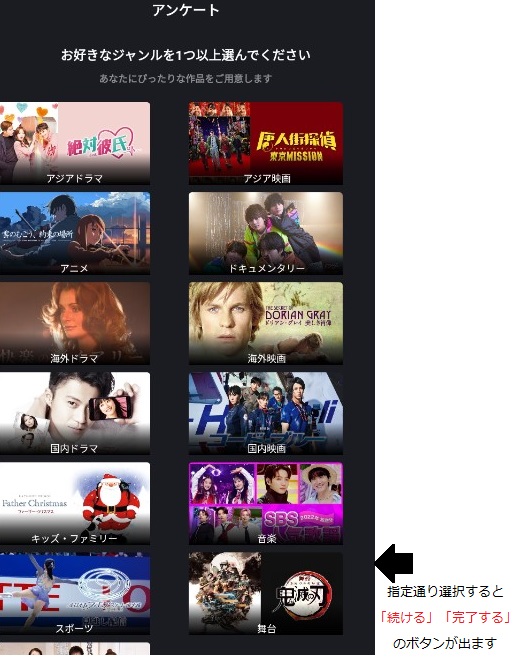
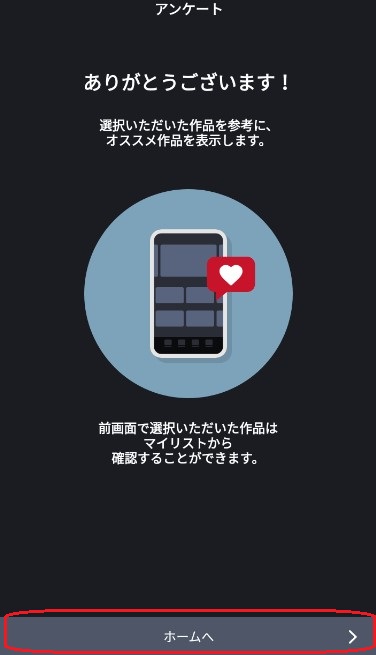
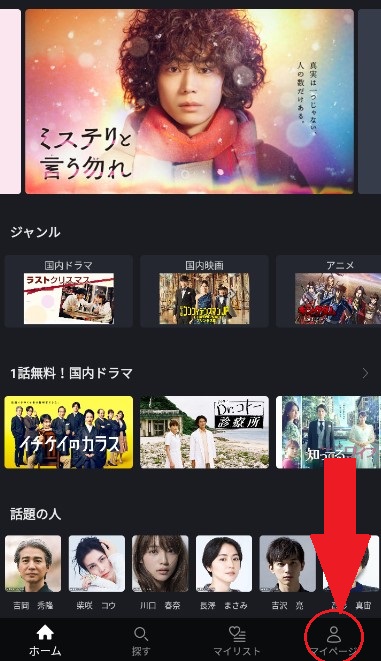
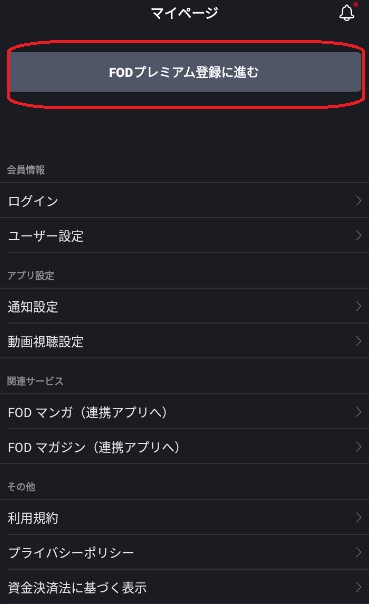
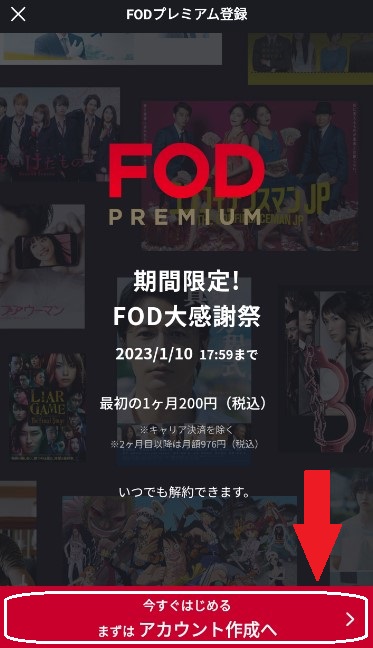
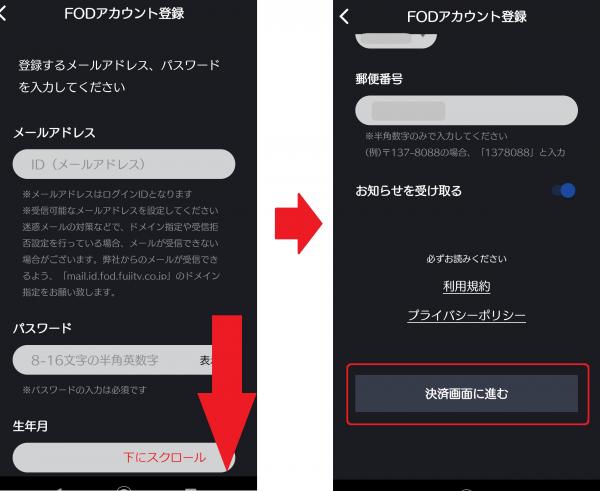
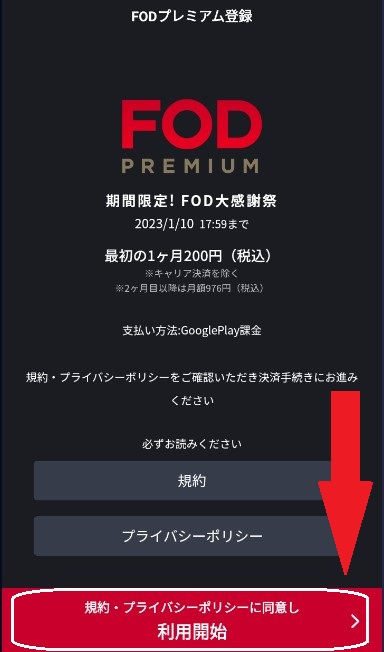
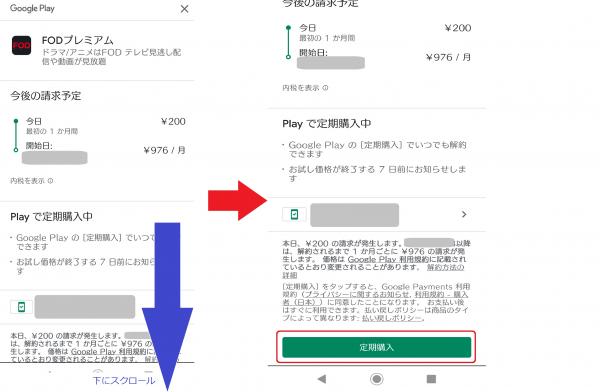
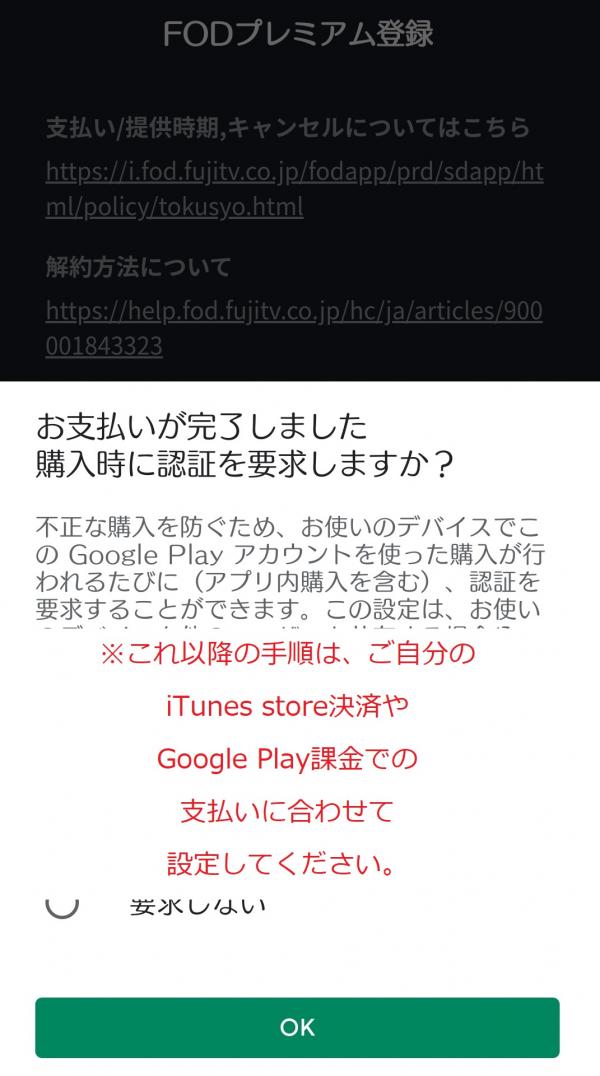
◆FODの解約方法
- ホーム画面右下の「マイページ」をクリック
- マイページ内の「登録情報の確認」をクリックし「解約方法を確認する」をクリック
- 移行したページを下にスクロールし、「定期購入を解約する」をクリック
- 登録アカウントを確認後、定期購読の中から「FODプレミアム」を選択し「次へ進む」をクリック
- 解約する定期購読が「FODプレミアム」であることを確認し「定期購読の解約」をクリック
- 「定期購読を解約しました」と出たら「FODプレミアム」は解約完了です
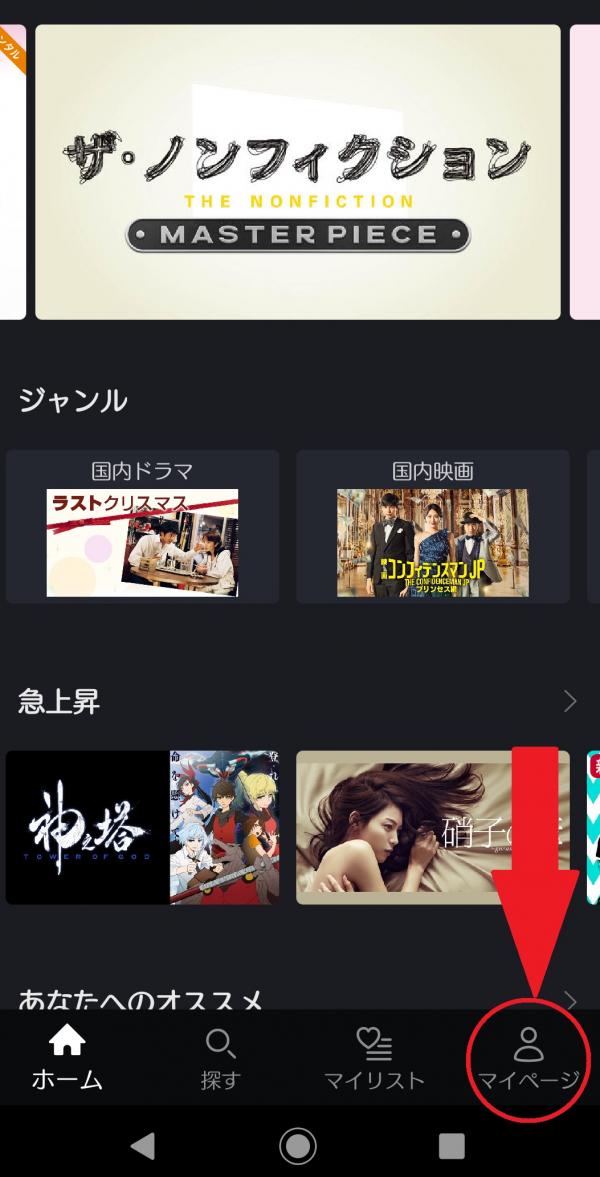
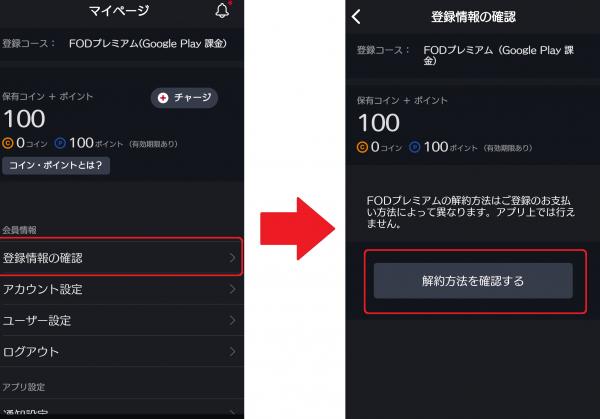
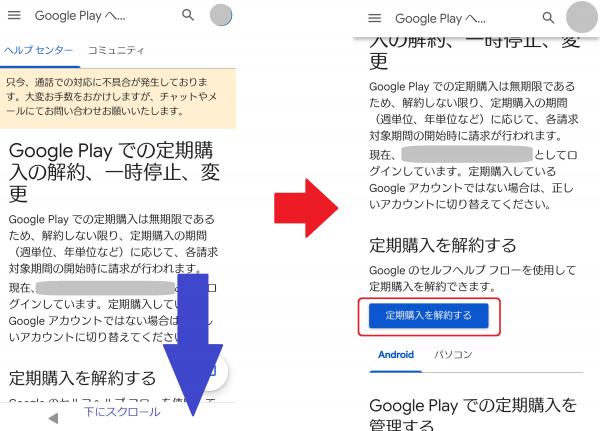
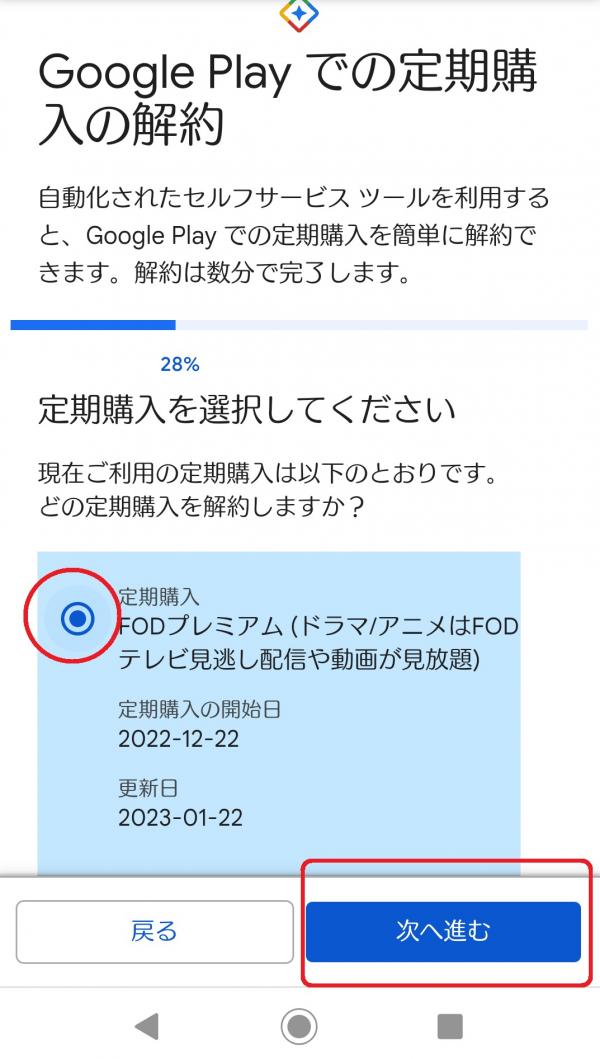
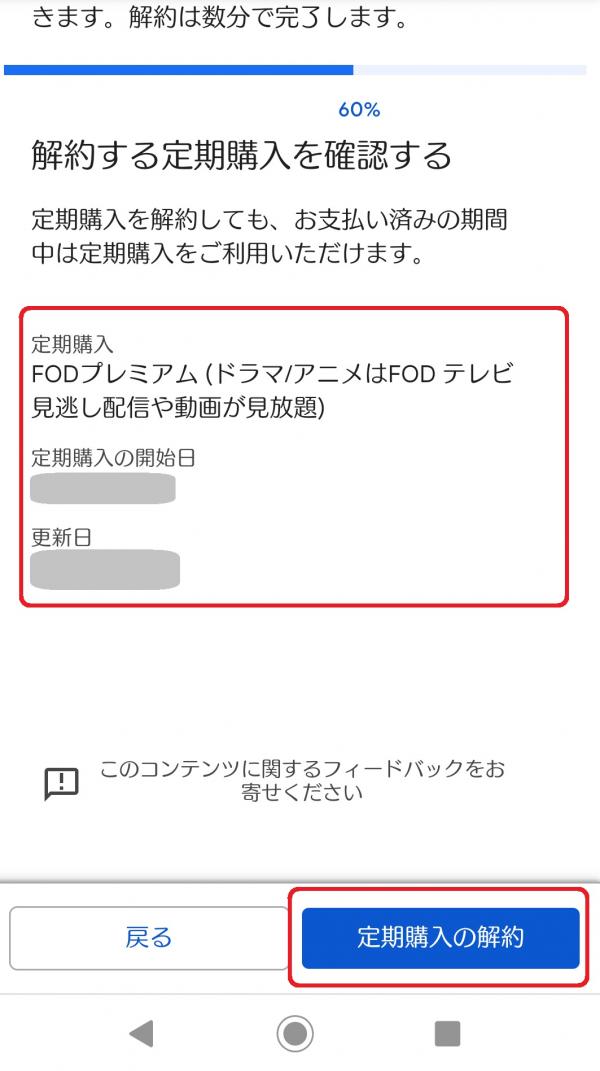
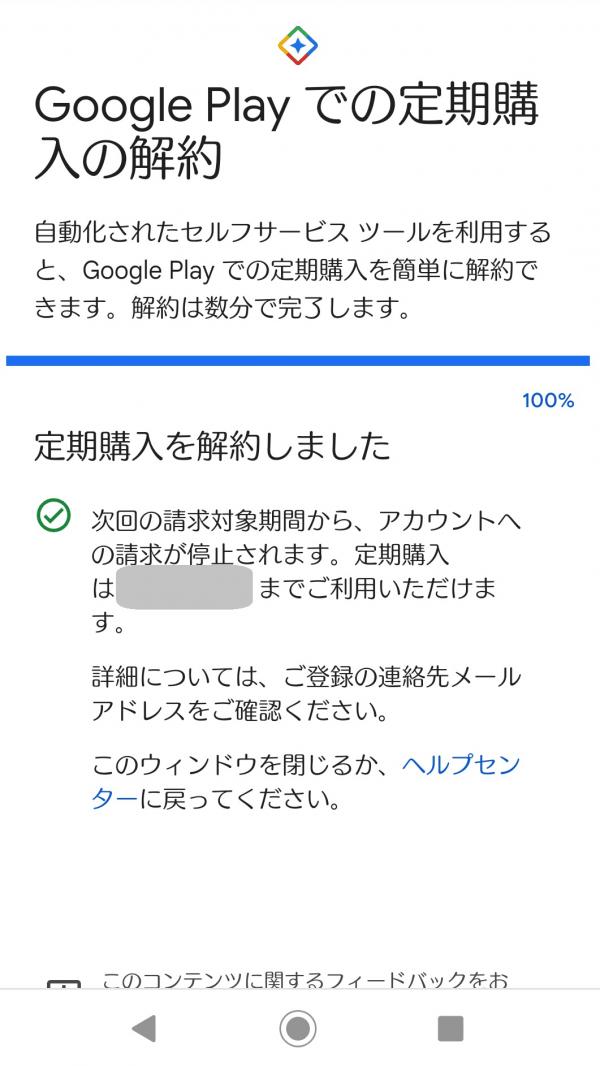
おすすめサブスクサイトNo.3「TSUTAYA DISCAS(ツタヤディスカス)」
 |
|
| 作品数(見放題作品数) | 約350,000作品以上 (全てレンタル可能) |
|---|---|
| 月額料金/無料期間 | 定額レンタル4
1,026円(税込)/14日間無料 |
| アプリ/ダウンロード | あり/不可 |
| 特典 | CD作品約250,000作もレンタル可能 |
| 関連記事 |
TSUTAYA DISCASの無料記事
TSUTAYA DISCASの解約記事 |
TSUTAYA DISCASは、DVDレンタルサービスのサブスクサイトです。
動画配信で配信してない、ドラマやアニメなどがDVDで視聴することができます。
DVDも15万本以上あるので十分楽しめますし、10年以上の前のドラマなどはほぼ動画配信サイトで配信していません。
過去の名作ドラマや名作映画も視聴したいならTSUTAYA DISCASがおすすめです。
\TSUTAYA DISCASお試し体験はこちら!/
◆TSUTAYA DISCAS(定額レンタル4)登録・視聴方法
- 公式サイトにて「14日間無料でお試し」をクリック
- 登録情報を入力しながら下にスクロールし「次へ」をクリック (※このとき必ず「定額レンタル4」なのか確認しましょう)
- 登録情報やプランを確認し、「登録する」をクリック
- この画面が出たら登録完了です

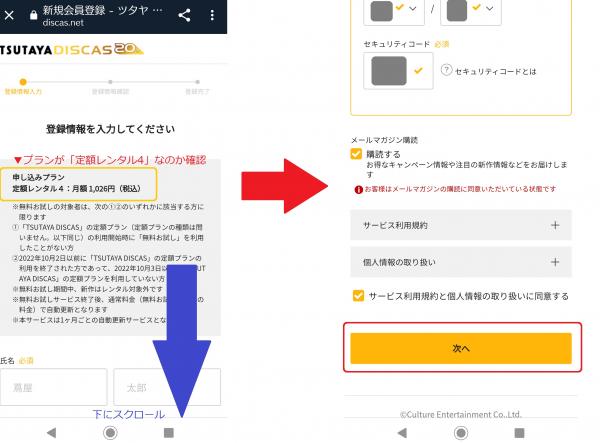
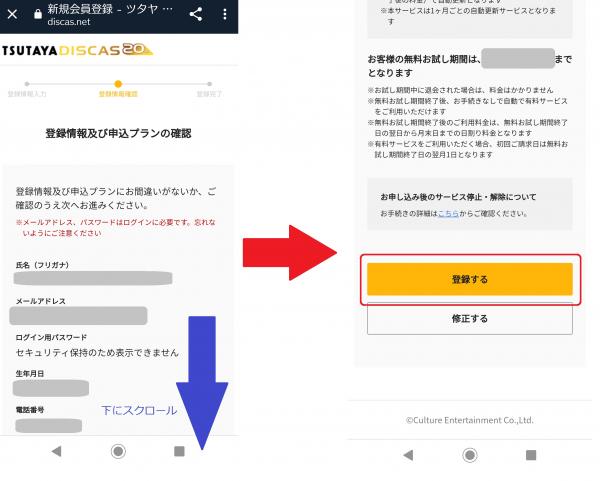
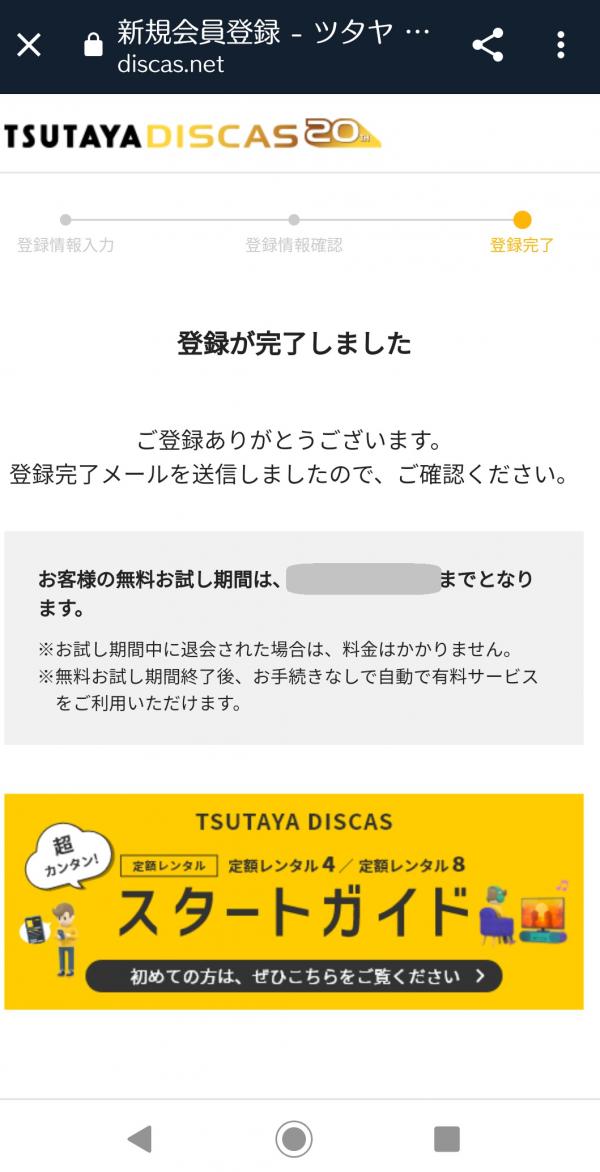
◆TSUTAYA DISCASの解約方法
- トップ画面右上の「マイメニュー」をクリックして「登録情報の確認」をクリック
- 登録情報ページ下部の「ご登録内容の確認」から「メニュー一覧」を選択
- 「メニュー一覧」から「サービス解除申請」をクリック
- パスワードを入力してログイン
- 「サービス解除申請」ページの注意事項を確認しながら下にスクロールして「次へ」をクリック
- アンケートに回答しながら下にスクロールして「申請を完了する」をクリック
- この画面が出たら解約完了です
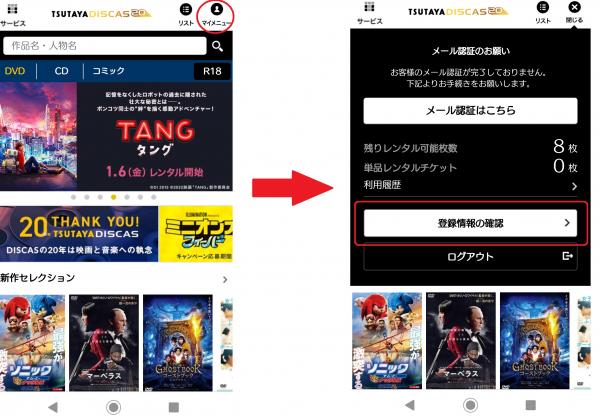
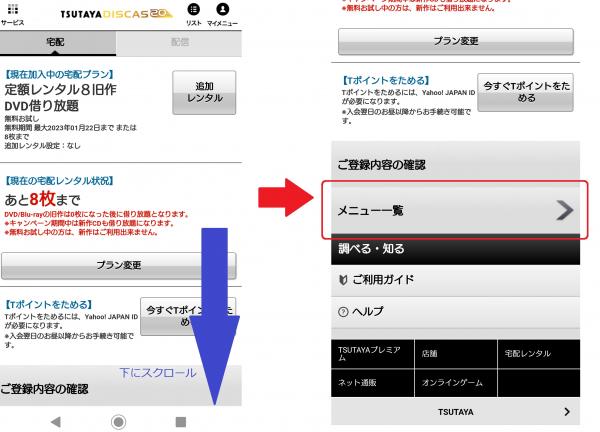
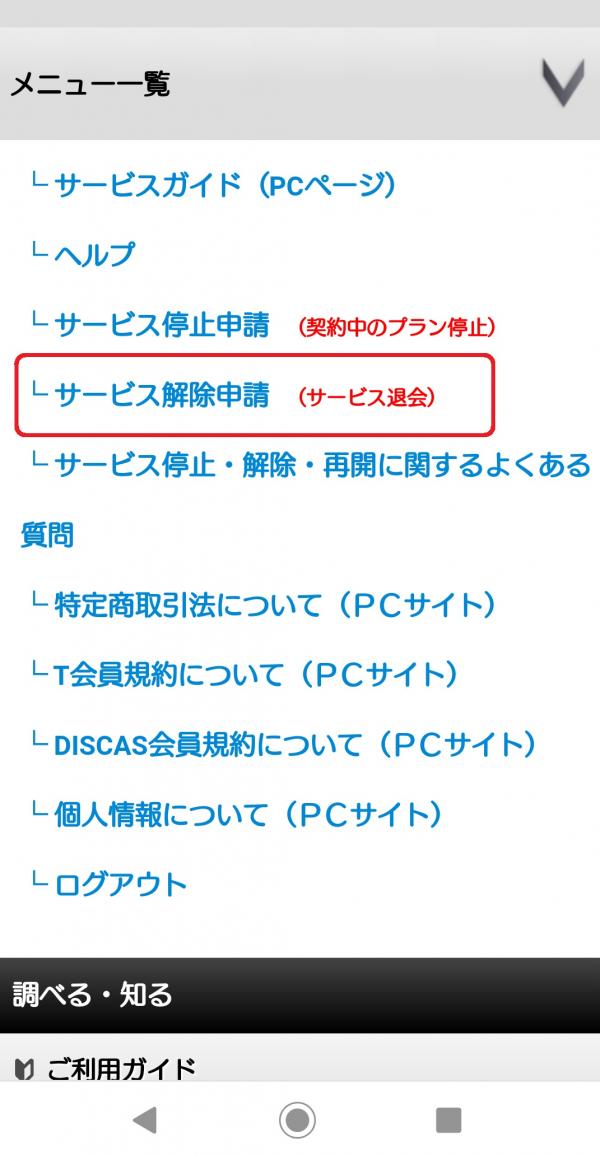
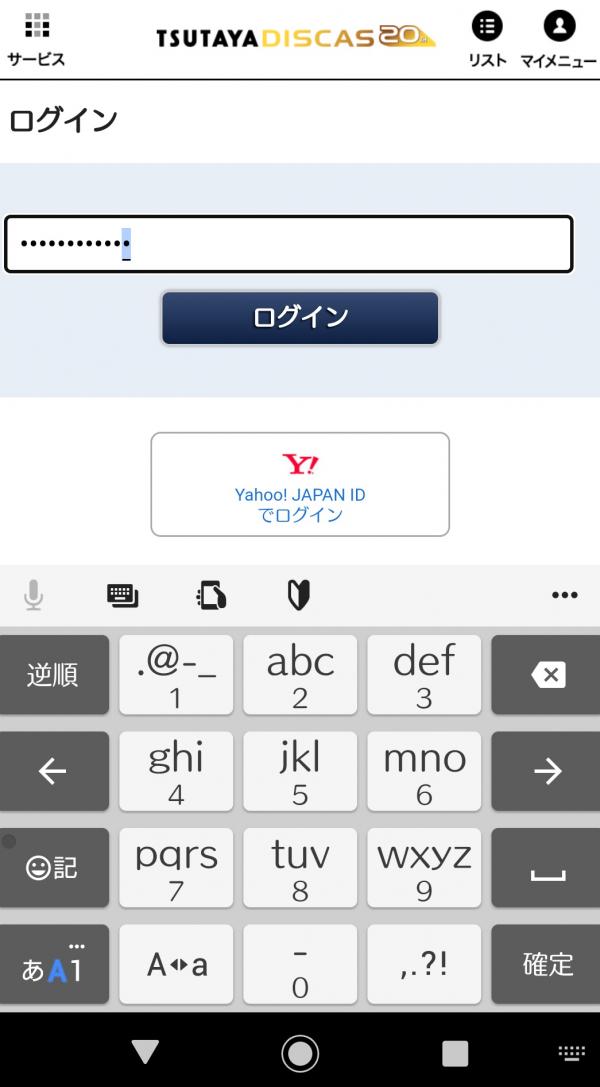
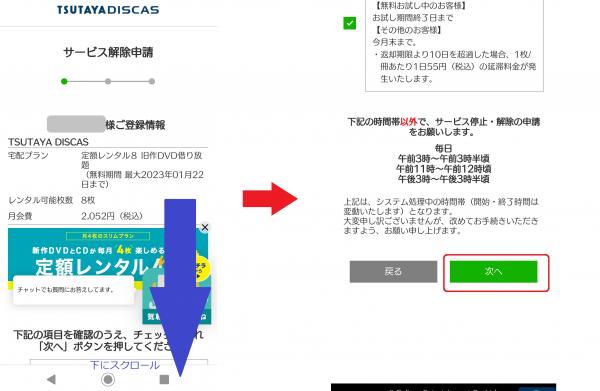
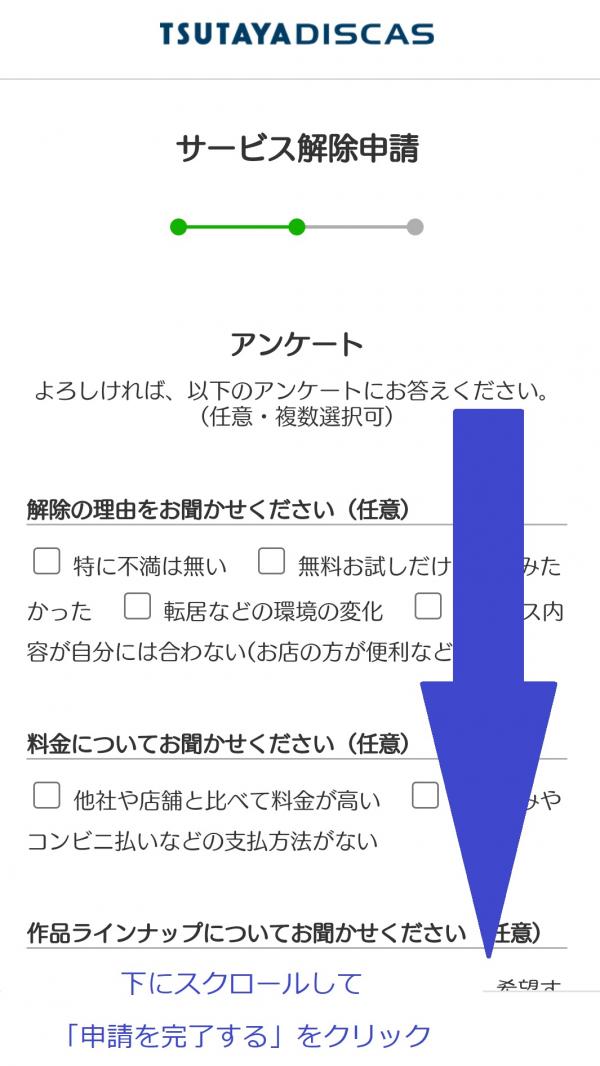
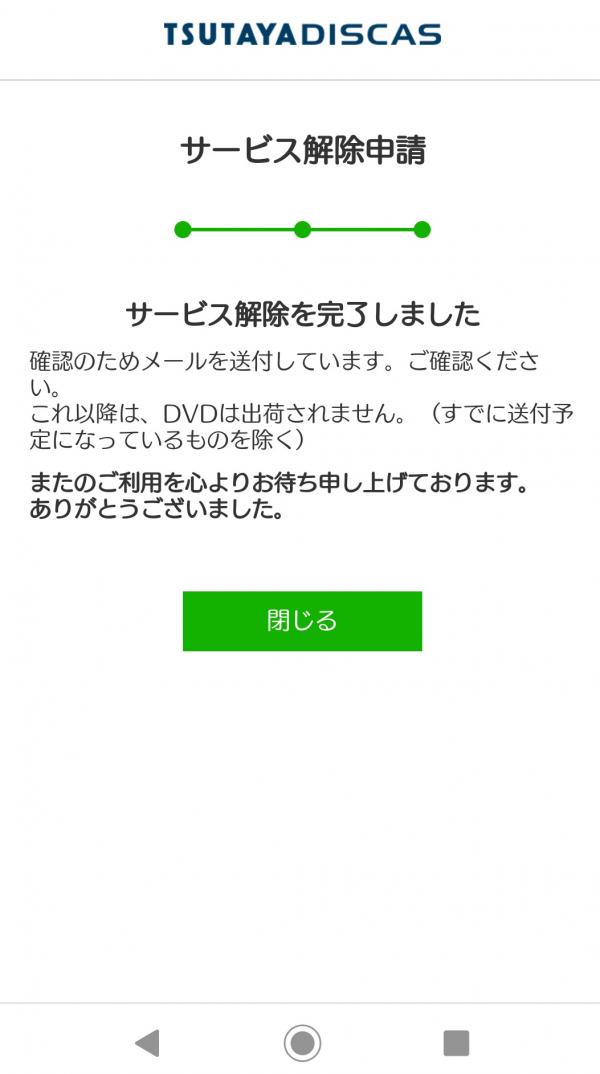
まとめ
今回は、ABEMAプレミアムの解約方法や疑問について紹介しました。
登録時に用いた端末によって、解約手順が異なるというのが注意点です。
端末ごとに簡単に解約自体はできるので、登録した端末をチェックしてそれぞれの解約手順を試してみましょう。
解約確認までセットで行うと、解約を確実にできて安心ですよ!
AMEBAは解約したけど、他の動画配信サービスも気になる!という方は、ぜひこちらもご覧ください。










